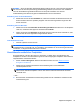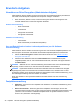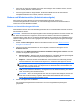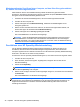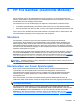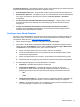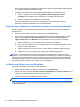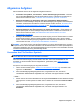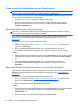HP Client Security introduction
Allgemeine Aufgaben
Mit File Sanitizer können Sie die folgenden Aufgaben ausführen:
●
Verwenden des Symbols „File Sanitizer“, um den Shred-Vorgang einzuleiten – Datei auf
das Symbol File Sanitizer auf dem Windows-Desktop ziehen. Ausführliche Informationen zu
diesem Thema finden Sie unter
„Verwenden des File Sanitizer-Symbols“ auf Seite 43.
●
Manuelles Shreddern von bestimmten oder allen ausgewählten Datenbeständen –
Elemente zu einem beliebigen Zeitpunkt ohne Berücksichtigung des regulären Shred-Zeitplans
shreddern. Ausführliche Informationen zu diesem Thema erhalten Sie unter
„Shreddern durch
Rechtsklicken auf den Datenbestand“ auf Seite 44 oder „Manuelles Starten eines Shred-
Vorgangs“ auf Seite 44.
●
Manuelles Aktivieren des Überschreibens von freiem Speicherplatz – Überschreiben von
freiem Speicherplatz zu einem beliebigen Zeitpunkt aktivieren. Ausführliche Informationen zu
diesem Thema finden Sie unter
„Manuelles Starten des Überschreibens von freiem
Speicherplatz“ auf Seite 44.
●
Anzeigen der Protokolle – Protokolle zum Shred-Vorgang und zum Überschreiben von freiem
Speicherplatz anzeigen. Diese Protokolle enthalten Angaben über Fehler, die beim letzten
Shred- oder Überschreibungsvorgang aufgetreten sind. Ausführliche Informationen zu diesem
Thema finden Sie unter
„Anzeigen der Protokolldateien“ auf Seite 45.
HINWEIS: Der Shred-Vorgang oder die Überschreibung von freiem Speicherplatz kann viel Zeit in
Anspruch nehmen. Auch wenn das Schreddern und das Überschreiben von freiem Speicherplatz im
Hintergrund stattfinden, kann die Verarbeitungsleistung Ihres Computers unter Umständen durch die
erhöhte Prozessorbeanspruchung beeinträchtigt werden.
Verwenden des File Sanitizer-Symbols
ACHTUNG: Geshredderte Daten können nicht wiederhergestellt werden. Prüfen Sie sorgfältig,
welche Elemente Sie für manuelles Shreddern auswählen.
Wenn Sie einen Shred-Vorgang manuell starten, wird alles, was in der Standardliste für das
Shreddern in der File Sanitizer-Ansicht ausgewählt ist, geshreddert (siehe
„Setup-Verfahren“
auf Seite 40).
Sie können einen Shred-Vorgang wie folgt manuell starten:
1. Öffnen Sie File Sanitizer (siehe
„Aufrufen von File Sanitizer“ auf Seite 40), und klicken oder
tippen Sie auf Shreddern.
2. Wenn das Bestätigungsdialogfeld geöffnet wird, vergewissern Sie sich, dass die zu
shreddernden Datenbestände ausgewählt sind, und klicken oder tippen Sie dann auf OK.
– ODER –
1. Klicken Sie mit der rechten Maustaste auf das Symbol File Sanitizer auf dem Windows Desktop
oder tippen Sie auf das Symbol und halten Sie es. Wählen Sie anschließend Jetzt shreddern
aus.
2. Wenn das Bestätigungsdialogfeld geöffnet wird, vergewissern Sie sich, dass die zu
shreddernden Datenbestände ausgewählt sind, und klicken oder tippen Sie dann auf
Shreddern.
Allgemeine Aufgaben 43